
Win11 系统出现 “没有权限访问桌面文件” 的问题,通常与用户权限设置异常、文件所有权错误或系统账户损坏有关。以下是具体解决方法:
1. 检查文件 / 文件夹所有权
获取文件所有权:
右键无法访问的桌面文件 / 文件夹,选择「属性」→「安全」→「高级」。
点击「所有者」后的「更改」,在弹出窗口中输入当前用户名(或点击「高级→立即查找」选择你的账户),点击「确定」。
勾选「替换子容器和对象的所有者」,点击「应用」→「确定」,获取文件所有权。
2. 修改文件权限设置
同样在「属性→安全」窗口中,点击「编辑」,在 “组或用户名” 中选择你的账户(若无则点击「添加」,输入用户名并添加)。
在下方权限列表中,勾选「完全控制」(或根据需求勾选 “读取”“写入” 等权限),点击「应用」→「确定」。
若提示 “权限继承” 问题,可在「高级安全设置」中点击「启用继承」,继承父文件夹的权限设置。
3. 检查用户账户类型
确保当前登录的是管理员账户:
按下Win+I打开设置,进入「账户→你的信息」,查看是否显示 “管理员”。
若为标准账户,可进入「家庭和其他用户」,点击当前账户→「更改账户类型」,选择「管理员」并保存。
4. 修复用户配置文件
若账户配置文件损坏,可新建管理员账户测试:
进入「设置→账户→家庭和其他用户」,点击「添加账户」→「我没有这个人的登录信息」→「添加一个没有 Microsoft 账户的用户」。
创建新账户并设为管理员,注销当前账户后登录新账户,检查是否能访问桌面文件。
若新账户正常,可通过「控制面板→系统和安全→备份和还原」,将旧账户文件迁移到新账户。
5. 运行系统权限修复工具
以管理员身份打开命令提示符(Win+X选择 “Windows 终端(管理员)”)。
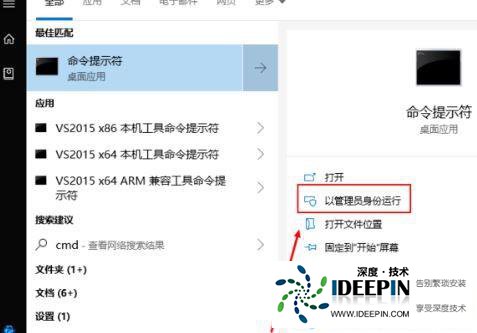
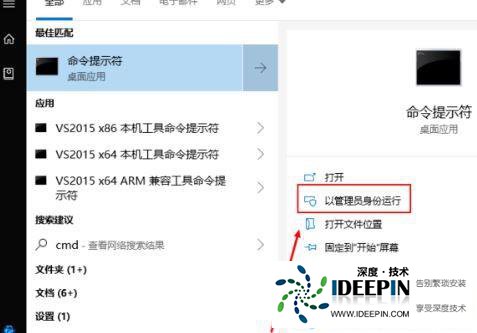
输入以下命令修复系统权限:
sfc /scannow
完成后再输入:
DISM /Online /Cleanup-Image /RestoreHealth
重启电脑后,检查权限问题是否解决。
6. 检查安全软件或组策略限制
部分杀毒软件或企业组策略可能限制文件访问:
暂时关闭第三方杀毒软件的 “文件防护” 功能,测试是否恢复访问。
专业版 / 企业版用户可按下Win+R输入gpedit.msc,
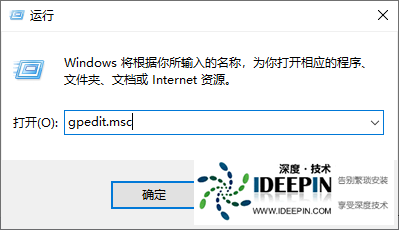
进入「计算机配置→Windows 设置→安全设置→本地策略→用户权限分配」,检查是否有异常权限限制。
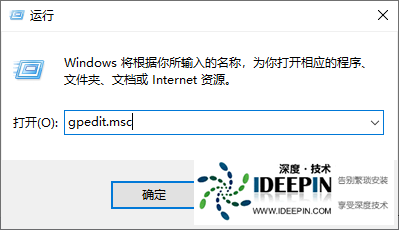
进入「计算机配置→Windows 设置→安全设置→本地策略→用户权限分配」,检查是否有异常权限限制。
通过以上步骤,通常能解决桌面文件的权限访问问题。若涉及系统核心文件的权限错误,建议谨慎操作,必要时通过系统还原恢复到正常状态。
本文由深度官网(www.ideepin.com)收集整理分享,转载请注明出处!深度系统官网
郑重声明:本文版权归原作者所有,转载文章仅为传播更多信息之目的,如作者信息标记有误,请第一时间联系我们修改或删除,谢谢!